Photoshop制作人体皮肤撕裂海报
作者:网友整理
青柠海报设计2.2.3 43M / 简体中文
点击下载
青柠海报设计2.2.3 43M / 简体中文
点击下载
Photoshopv11.4.162 215.50M / 简体中文
点击下载将人体皮肤撕裂分割,然后再加上一些文字效果,这就是今天小编为大家分享的这篇Photoshop制作人体皮肤撕裂海报教程的内容,也是很多电影海报都用的效果。效果视觉冲击力较强,简单易学,大家感兴趣的朋友请一起来试试把!
原图:

1、先导入PS,调整颜色、方向(使之接近临摹海报的黑白色调):
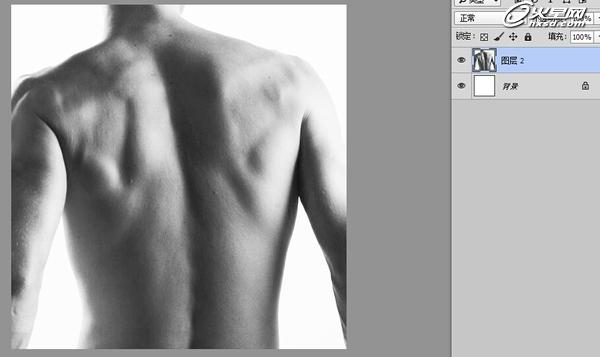
2、复制人物层(图层2),并绘制出分割皮肤的两条红色参考线,主要是为了让大家看清,我大致会在哪里分割皮肤,后续切割皮肤的时候,也可以用来参考:
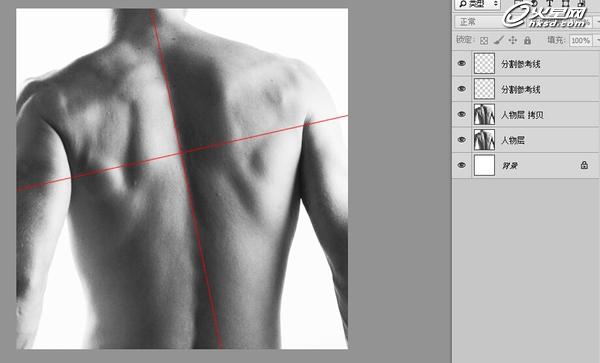
3、来到人物拷贝层,用多边形套索工具,沿着红色参考线,把此图层切割成四块,并重新调整好四块皮肤的位置,再把参考线删除:
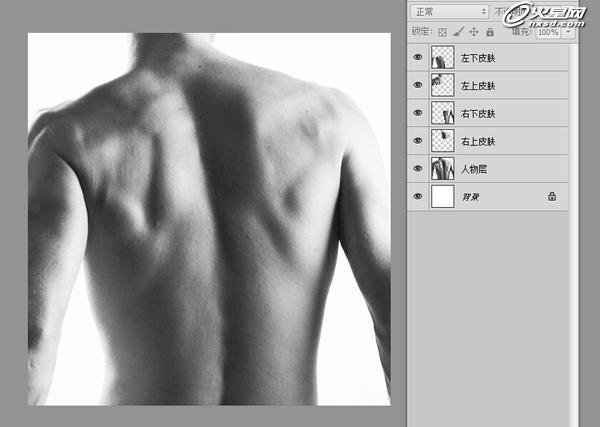
[page]
4、接下来就是给四块皮肤变形,为了方便观察,我们要把人物层的眼睛关闭:
(1)、左上皮肤层:用钢笔工具裁出外轮廓,再用钢笔工具勾出内翻出来的皮肤轮廓(暂时先填充浅灰色)。
(2)、右上皮肤层:Ctrl+T(自由变换)-变形-调整
(3)、左下皮肤层:Ctrl+T(自由变换)-变形-调整
(4)、右下皮肤层:Ctrl+T(自由变换)-变形-调整
最终形状:
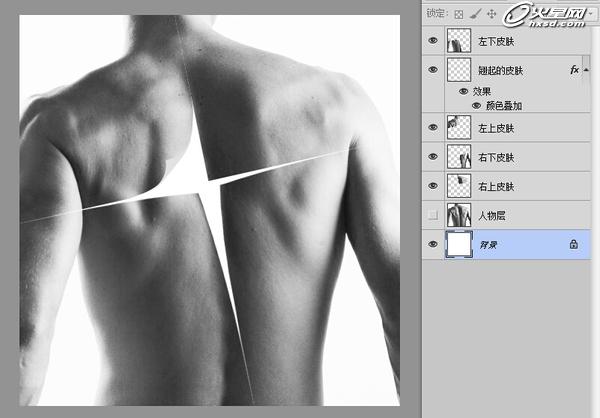
5、在做下一步之前,先来谈谈光影:
(1)、光源在右边。
(2)、四块皮肤各自会有自己的高光、投影、反光等光影效果。
(3)、四块皮肤有厚度。
6、下面主要是处理以上细节:
打开人物层的眼睛-混合选项-颜色叠加深灰色(不透明度60左右%)。
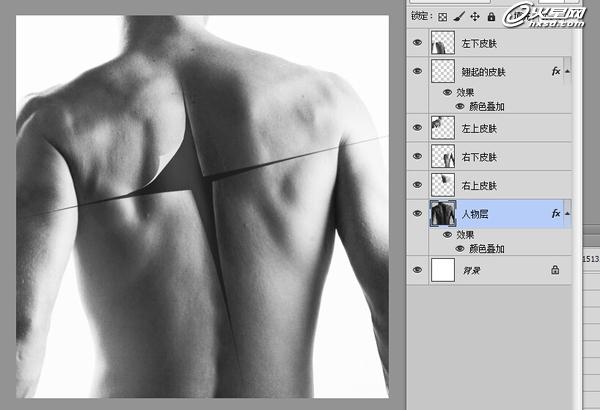
好像有点意思了,不过质感和光影不够。
[page]
7、接下来制作四块皮肤在人物层上的投影:
在人物层之上,四块皮肤层之下,新建空白图层,绘制各自投影的轮廓,然后填充黑色。再然后高斯模糊、透明度调整。
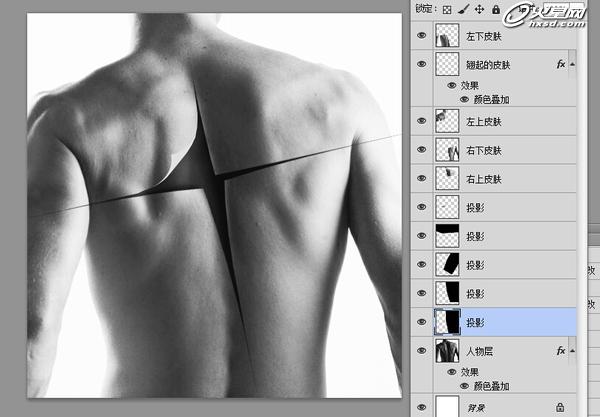
8、处理四块皮肤的厚度感(厚度),分别使用混合选项-斜面浮雕:
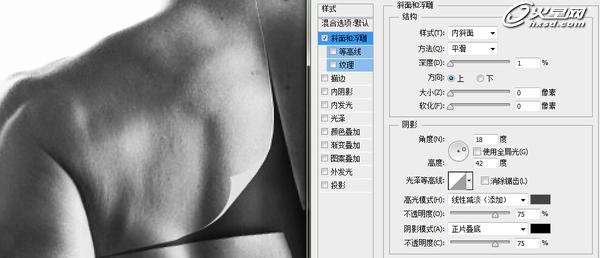
四块皮肤的厚度感与光感变化是不一样的,所以大家需要用不同的参数去调整。
9、最后效果制作:
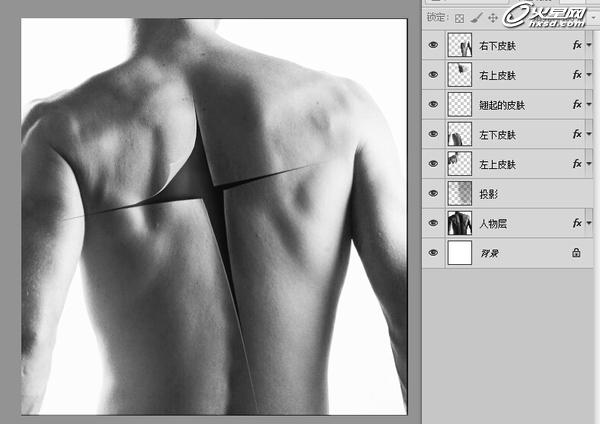
我们继续处理四块皮肤上的阴影效果主要是处理左上皮肤。这里用到的工具有:
(1)、钢笔工具(勾轮廓)
(2)、填充黑色,并调整不透明度。
(3)、高斯模糊、动感模糊。
(4)、渐变叠加(阴影的深浅变化)。
10、最后加上高逼格文字和背景:
最后效果图:
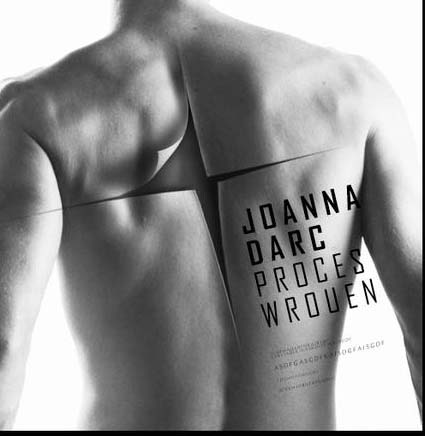
加载全部内容